Heim >Software-Tutorial >Bürosoftware >Wie schützt man ein Word-Dokument vor Änderungen?
Wie schützt man ein Word-Dokument vor Änderungen?
- WBOYWBOYWBOYWBOYWBOYWBOYWBOYWBOYWBOYWBOYWBOYWBOYWBnach vorne
- 2024-02-18 12:42:141096Durchsuche
PHP-Editor Xinyi erklärt, wie man Word-Dokumente vor Änderungen schützt? Es gibt viele Möglichkeiten, ein Word-Dokument vor Änderungen zu schützen, einschließlich der Festlegung eines Dokumentkennworts, des schreibgeschützten Modus, des Revisionsschutzes usw. Unter diesen ist das Festlegen eines Dokumentkennworts die gebräuchlichste Methode. Sie können das Kennwort eingeben, wenn Sie das Dokument öffnen, um den Inhalt zu ändern. Darüber hinaus ermöglicht die Verwendung des schreibgeschützten Modus, dass andere das Dokument anzeigen, aber nicht bearbeiten können. Der Revisionsschutz kann andere Personen daran hindern, das Dokument zu ändern, und Änderungen nur kommentieren oder vorschlagen. Wählen Sie die Schutzmethode, die Ihren Anforderungen entspricht, um Ihr Word-Dokument effektiv vor Änderungen zu schützen.
Zunächst können wir Beschränkungen für die Bearbeitung von Word-Dokumenten festlegen. Einmal eingeschränkt, können wir sie nicht nach Belieben bearbeiten, kopieren usw.
Öffnen Sie das Word-Dokument und wählen Sie in der oberen Symbolleiste [Überprüfen] – [Bearbeitung einschränken] aus.
 .
.
Im neuen Dialogfeld auf der rechten Seite können Sie je nach Situation [Formatierungsbeschränkungen] oder [Bearbeitungsbeschränkungen] oder beides auswählen und schließlich unten auf [Ja, erzwungenen Schutz starten] klicken.
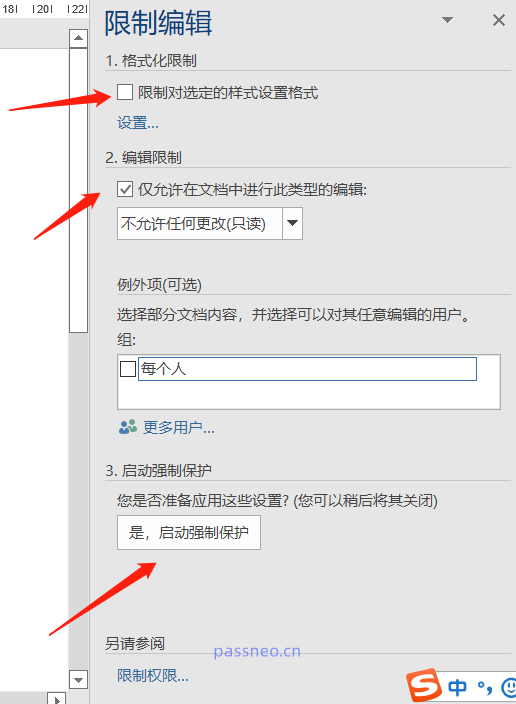 .
.
Anschließend geben Sie im Popup-Dialogfeld das gewünschte Einschränkungskennwort zweimal ein und drücken Sie [OK]. Das Word-Dokument wird eingeschränkt und geschützt.
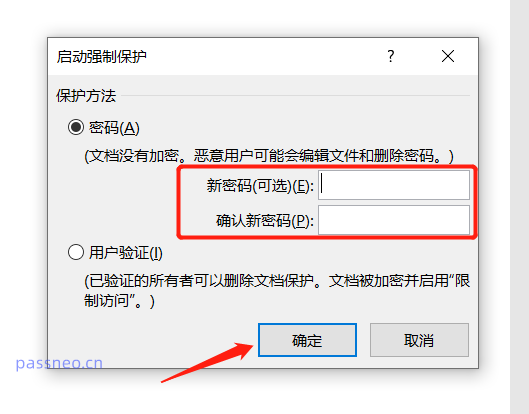 .
.
Neben der Einstellung eines eingeschränkten Schutzes können wir auch Word-Dokumente in das PDF-Format konvertieren, sodass diese nicht beliebig bearbeitet werden können.
Öffnen Sie das Word-Dokument, wählen Sie [Exportieren] in [Datei], klicken Sie dann rechts auf [PDF erstellen] und dann auf [Veröffentlichen], um eine neue PDF-Datei zu erstellen.
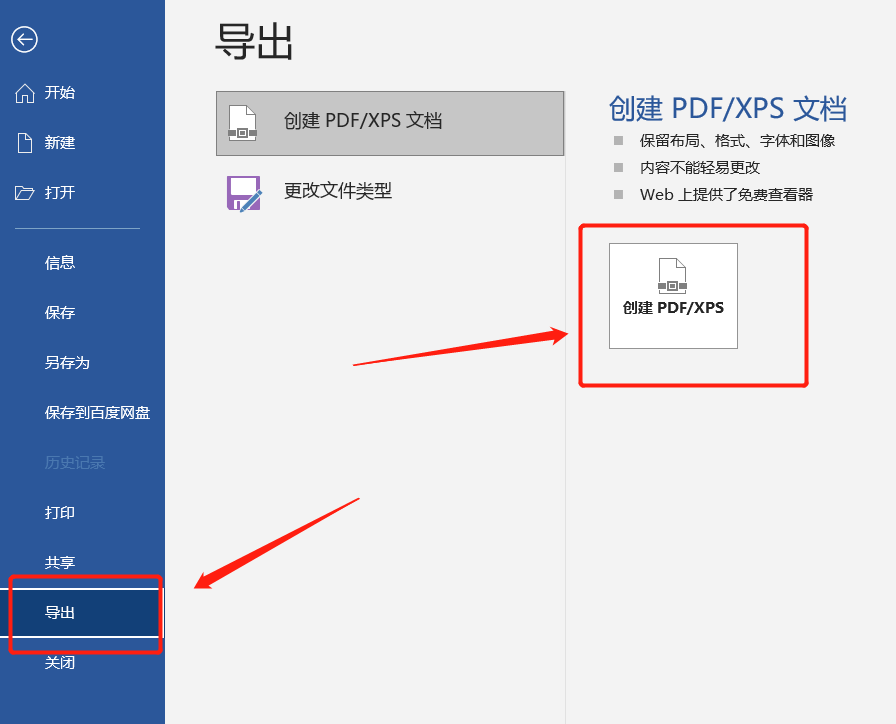
.
Wenn Sie den Einschränkungsschutz nicht mehr benötigen, wie können Sie ihn kündigen?
Die konvertierte PDF-Datei ist eine neue Datei. Das ursprüngliche Wort wurde nicht geändert, daher gibt es keine Löschbeschränkung. Auf die erste Weise können Sie den Einschränkungsschutz in Word aufheben.
Öffnen Sie zunächst Word oder wählen Sie [Überprüfen] – [Bearbeitung einschränken] und klicken Sie dann unten auf [Schutz beenden]. Geben Sie im neuen Fenster, das sich öffnet, das ursprünglich festgelegte Einschränkungskennwort ein, um den Einschränkungsschutz aufzuheben.
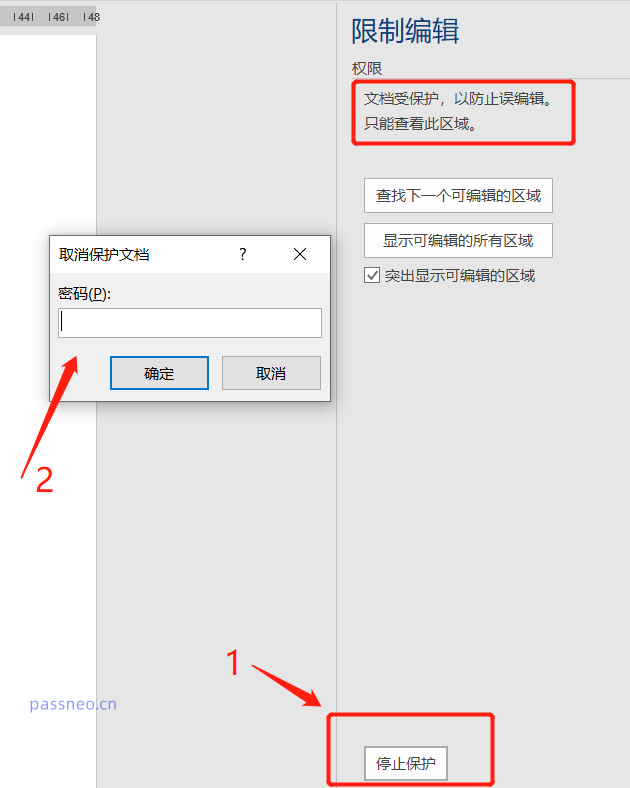 .
.
Aber die Voraussetzung dieser Methode ist, dass Sie sich das ursprüngliche Einschränkungskennwort merken müssen, also müssen Sie sich das Kennwort merken oder speichern, wenn Sie es einrichten. Wenn Sie sich wirklich nicht daran erinnern, seien Sie nicht nervös. Sie können die Einschränkungen auch direkt mit anderen Tools aufheben, ohne das Passwort einzugeben.
Nehmen Sie das Pepsi Niu Word Password Recovery Tool als Beispiel, wählen Sie in der Symbolleiste [Beschränkungsentfernung] aus und importieren Sie dann das Word-Dokument.
Tool-Link: Pepsi Niu Word Password Recovery Tool
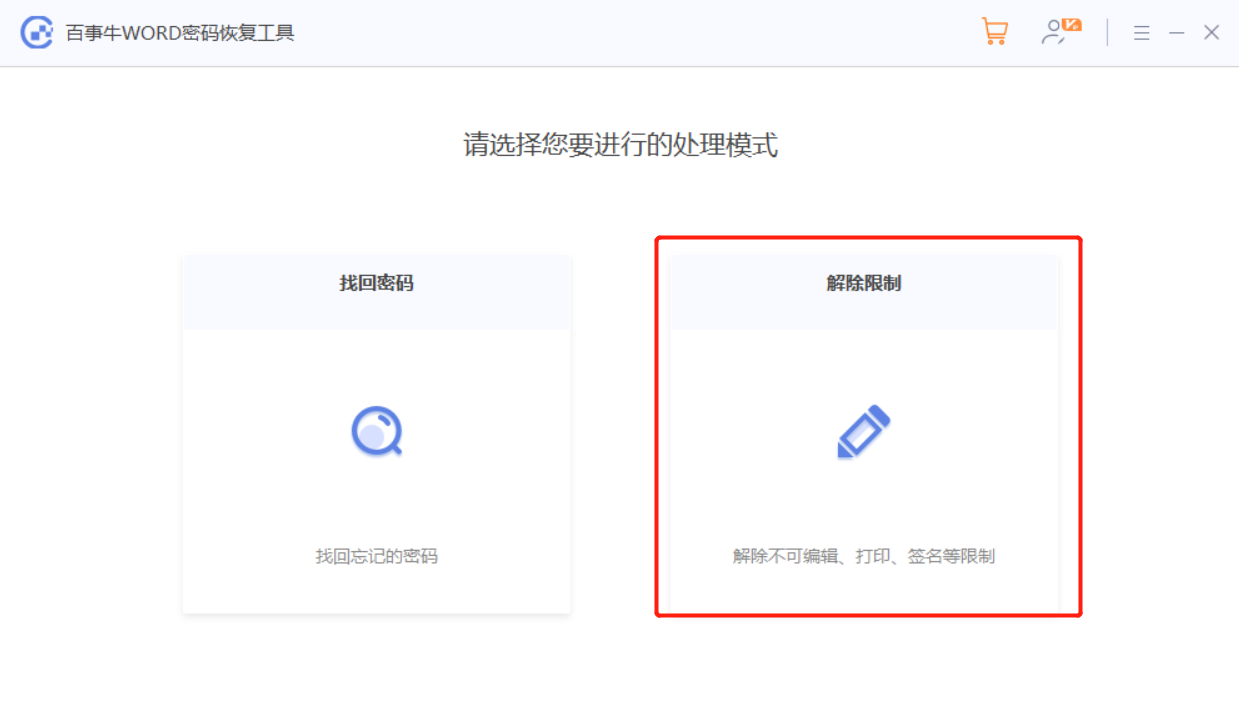
Das Word-Dokument wird nach Aufhebung der Einschränkungen als neues Dokument gespeichert und überschreibt nicht das ursprüngliche Word. Klicken Sie auf [Gehe zu Ansicht], um den Ordner zu öffnen, in dem sich das neue Dokument befindet.
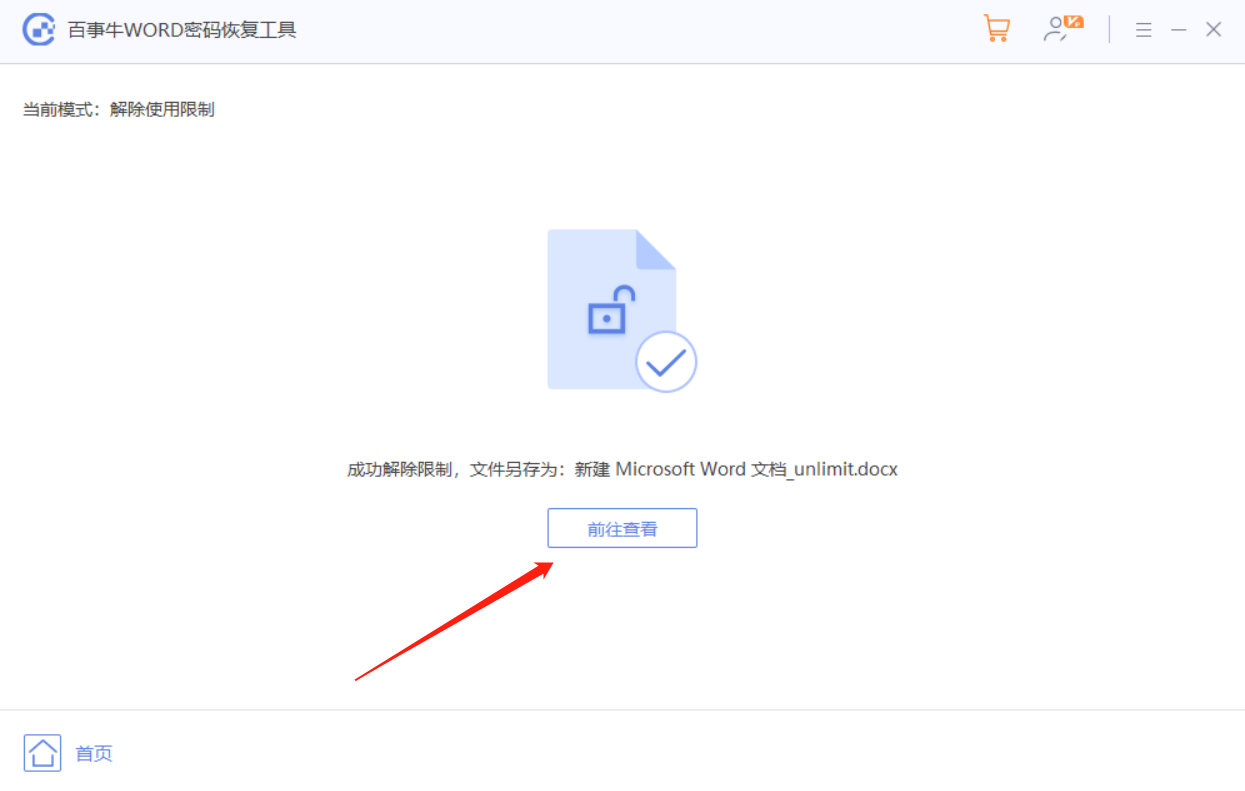
Das obige ist der detaillierte Inhalt vonWie schützt man ein Word-Dokument vor Änderungen?. Für weitere Informationen folgen Sie bitte anderen verwandten Artikeln auf der PHP chinesischen Website!
In Verbindung stehende Artikel
Mehr sehen- Ausführliche Erklärung zum Öffnen und Lesen von CSV-Dateien
- Schritte und Vorsichtsmaßnahmen zum Öffnen und Verarbeiten von Dateien im CSV-Format
- Methoden und Tipps zum Öffnen von CSV-Dateien: Geeignet für eine Vielzahl von Software
- Eine Kurzanleitung zur CSV-Dateibearbeitung
- Erfahren Sie, wie Sie CSV-Dateien richtig öffnen und verwenden

